说起有九宫格的照片,在朋友圈里,你可能见过这样一张剪成九宫格的照片:

或者像这样,做一张爱的图,剪成九宫格:
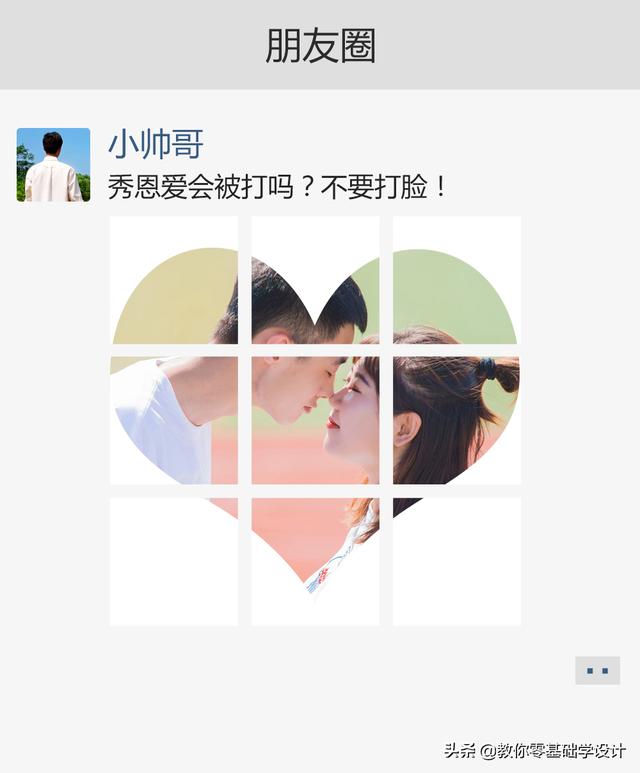
看似简单,自己也想学,只是不知道怎么实现。
今天边肖教你用PS来实现这些效果,非常简单,过程只需要2分钟!
第一个九宫格1。打开PS软件新建一个900mmX900mm(为了方便后面切九宫格,最好切三次,所以是3的倍数)。

2.导入需要修改的图片。

3.在左侧工具栏中找到切割工具,右键单击并选择切片工具。

4.然后右键单击并选择分割切片。

5.设置3个纵向切片和3个横向切片,确定点。
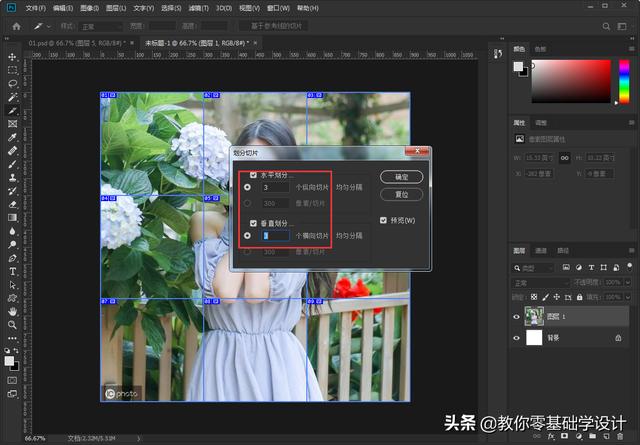
6.按Ctrl Alt Shift S,设置输出格式为jpg,质量为100。点击右边的每个网格图片,看看格式和质量是否正确。检查无误后,点击保存。

7.设置文件名、所有切片模式并确认。

8.打开存储文件夹,可以看到照片被剪切了。你只需要把它们导入朋友圈,就可以开始你的拍照之旅了!
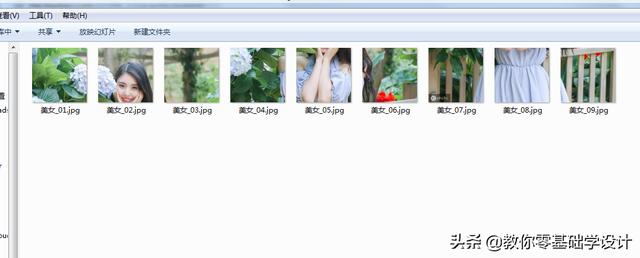
第二种九宫格1。与上述方法一样,创建一个新文档,然后选择工具栏上的自定义形状工具。

2.在形状栏中找到心形图案。

3.按住Shift键,画一个心形,然后随意填充一种颜色。

4、导入照片,Ctrl Alt G将照片嵌套入心形,然后Ctrl T可以调整大小。

5、用上面的方法,选中切片,然后用鼠标右键选中分割切片,并设置好纵横三个切片后点击确定。
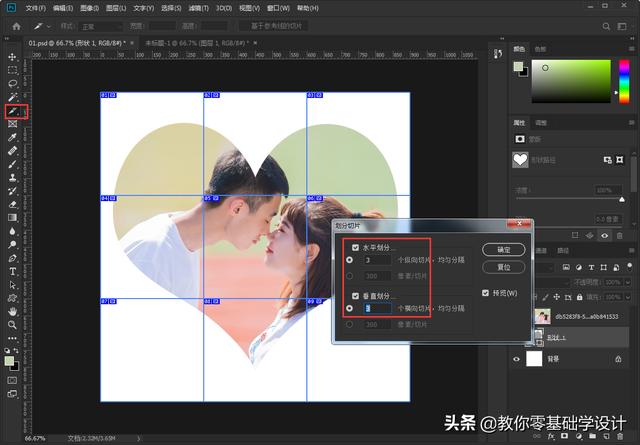
6.然后按Ctrl Alt Shift S,设置输出格式为jpg,质量为100。点击保存(流程同上,不重复)完成操作。
备注:本文图片来自东方IC正版免费图片。


